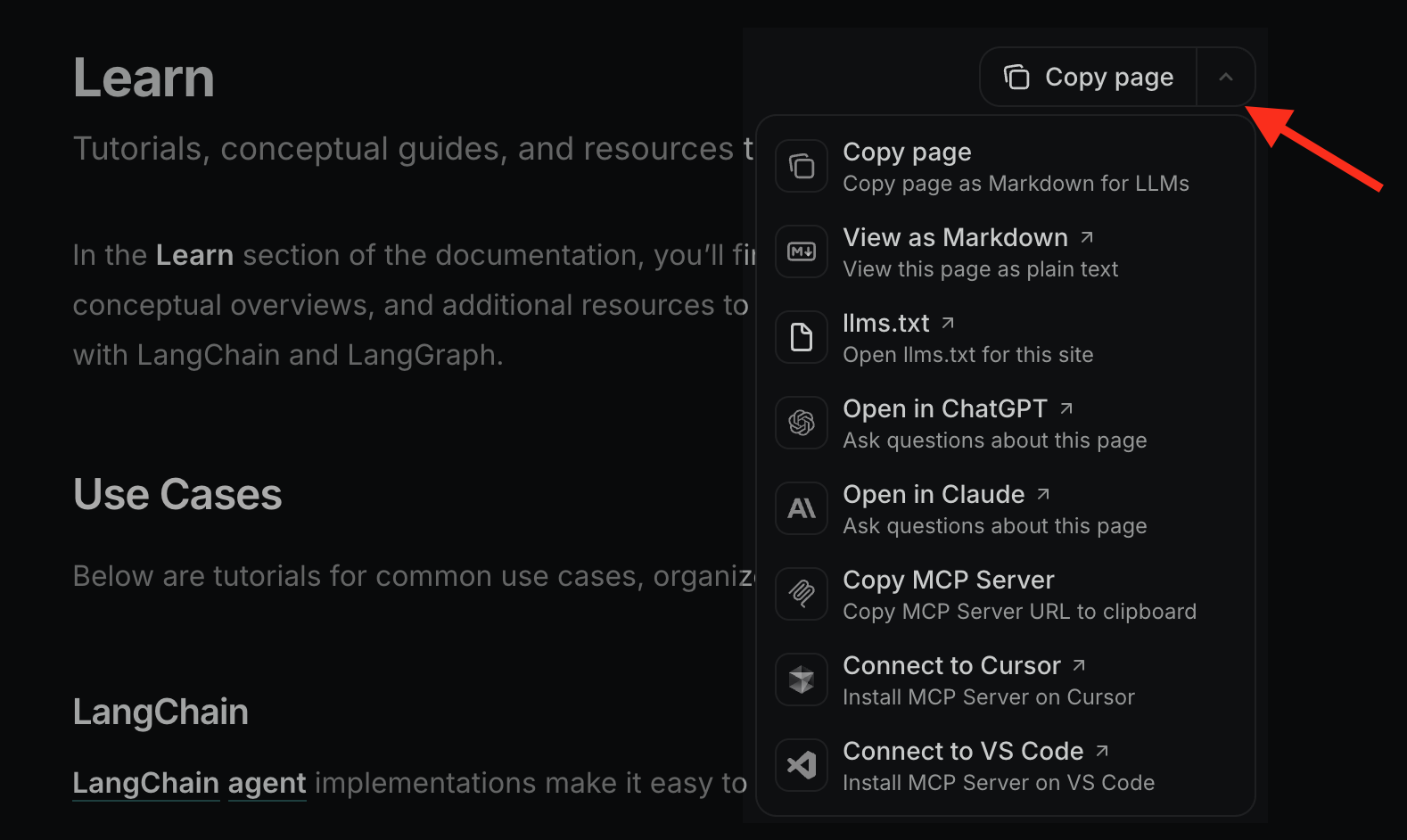빠른 액세스 옵션
문서의 모든 페이지 오른쪽 상단에서 컨텍스트 메뉴 드롭다운을 확인하실 수 있습니다: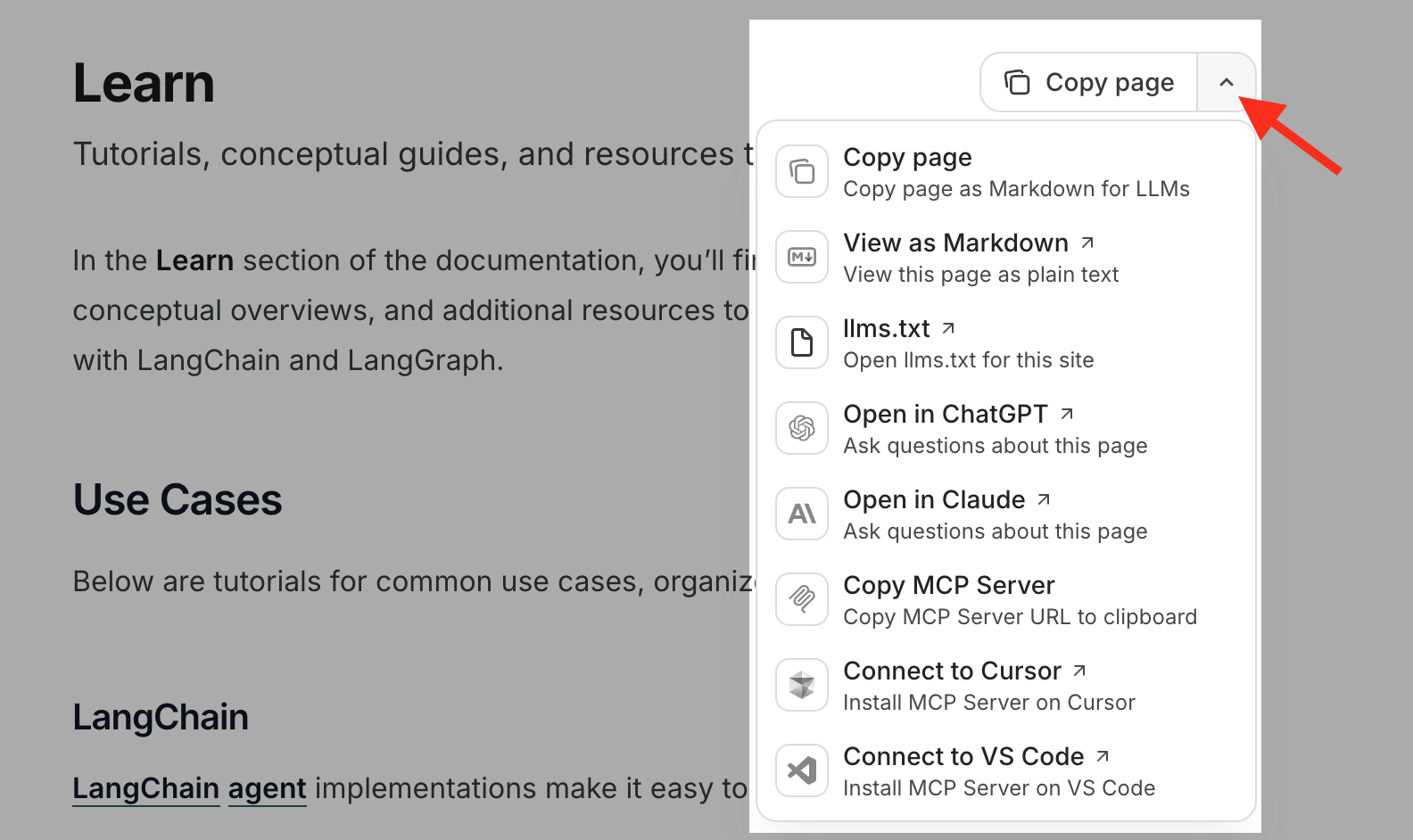
llms.txt, MCP 서버 연결, ChatGPT 및 Claude와 같은 다양한 빠른 액세스 옵션이 포함되어 있습니다.
MCP 서버 사용하기
LangChain 문서에는 AI 애플리케이션이 최신 문서를 실시간으로 조회할 수 있도록 해주는 Model Context Protocol(MCP) 서버가 내장되어 있습니다. LangChain 문서 MCP 서버는 다음 주소에서 이용 가능합니다:Claude Code와 연결하기
Claude Code를 사용하고 계신다면, 터미널에서 다음 명령어를 실행하여 현재 프로젝트에 서버를 추가하세요:프로젝트(로컬) 범위 적용위 명령어는 현재 프로젝트/작업 디렉토리에만 MCP 서버를 추가합니다. MCP 서버를 전역적으로 추가하여 모든 프로젝트에서 액세스하려면 명령어에
--scope user를 추가하여 사용자 범위를 설정하세요:Claude Desktop과 연결하기
- Claude Desktop을 여세요
- 설정 > 커넥터로 이동하세요
- MCP 서버 URL을 추가하세요:
https://docs.langchain.com/mcp